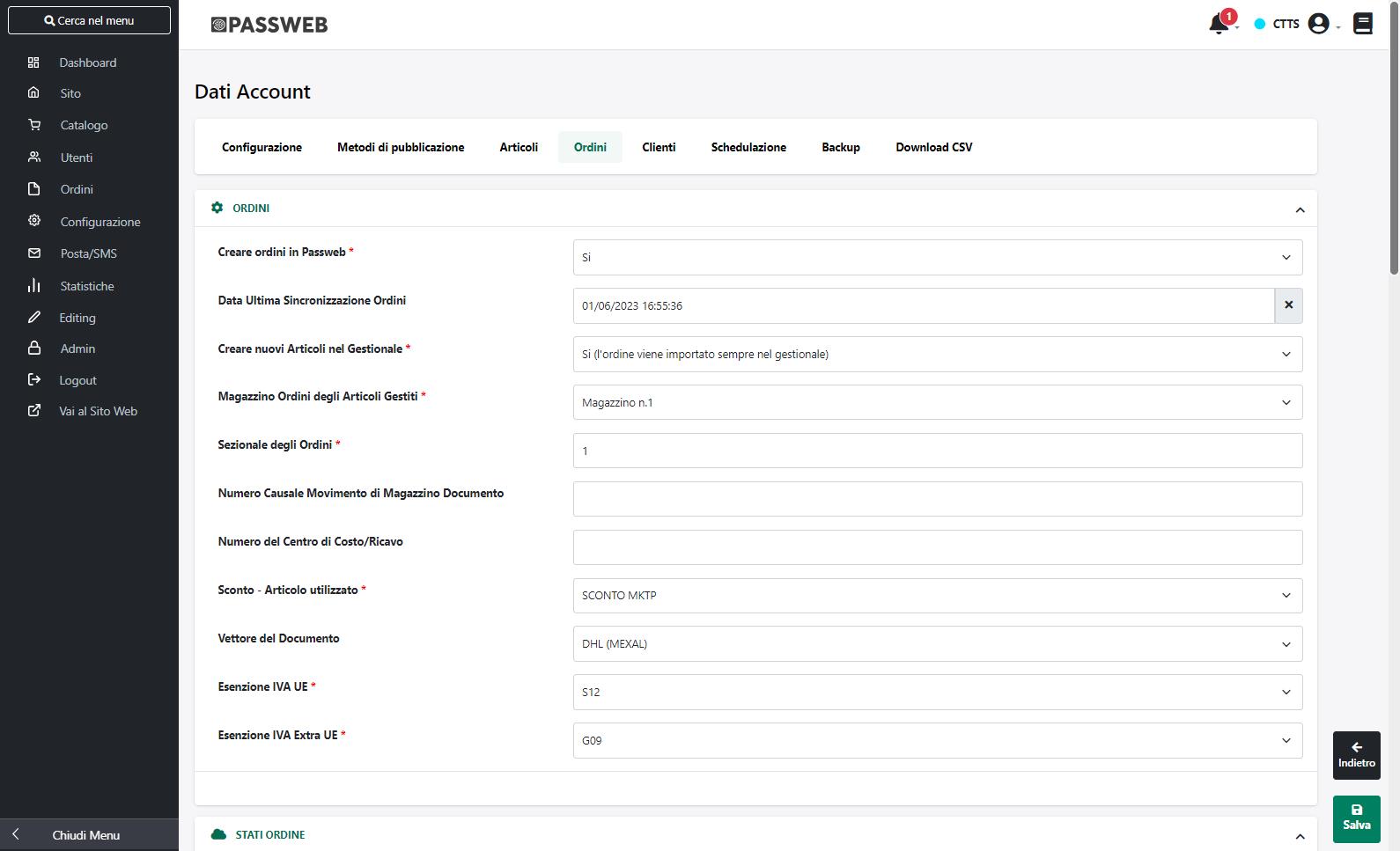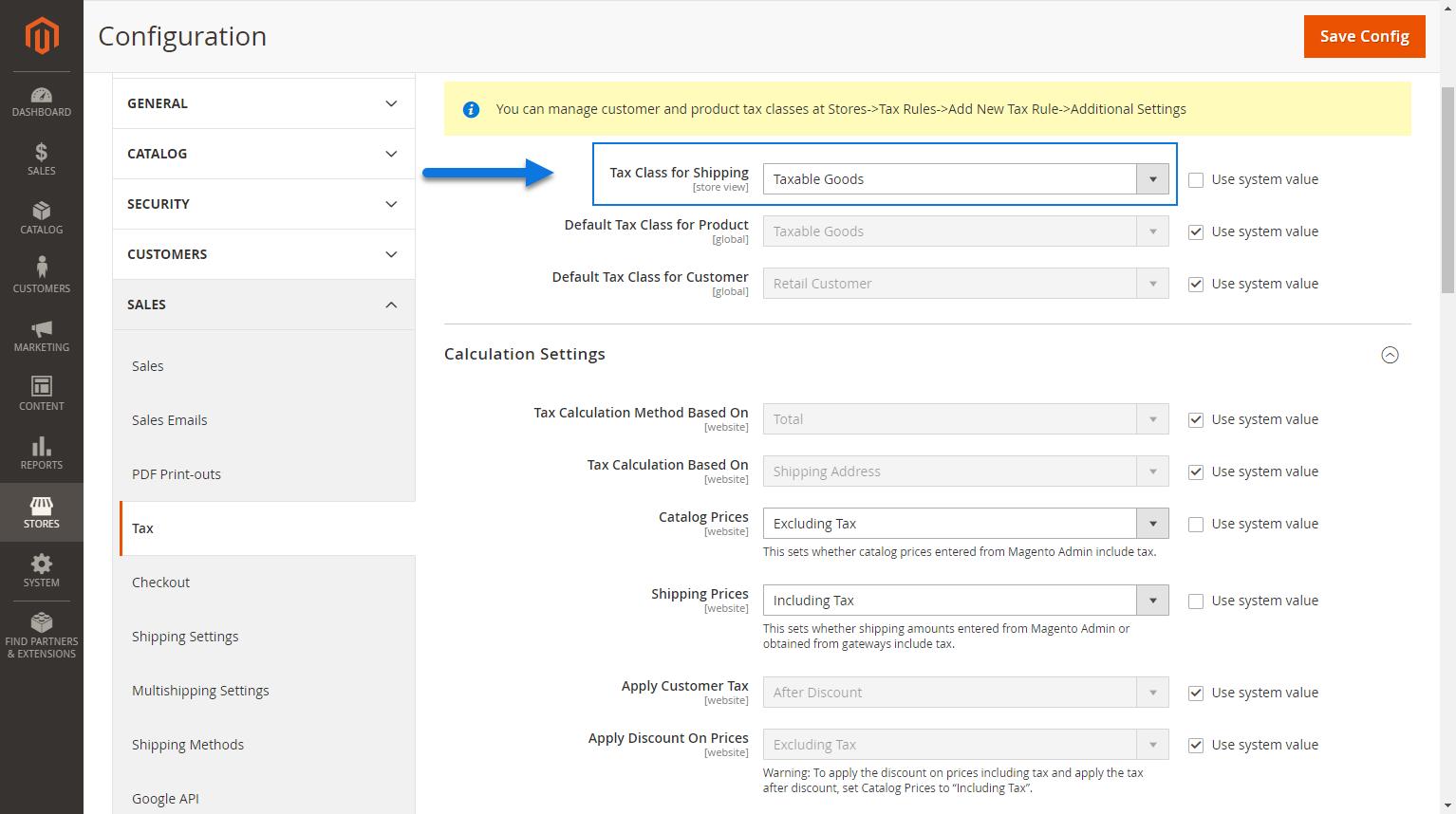CONFIGURAZIONE ORDINI
Come evidenziato nei precedenti capitoli di questo manuale l’integrazione tra Passweb e Magento consente di importare in Passweb (e conseguentemente nel gestionale Passepartout) ordini effettuati direttamente sul sito Magento.
ATTENZIONE! A differenza della pubblicazione articoli, l’importazione ordini da Magento può avvenire unicamente via API
ATTENZIONE! L’inserimento di un ordine Magento nel gestionale Passepartout comporterà, eventualmente, la creazione automatica della relativa anagrafica cliente e di eventuali anagrafiche articolo relative a prodotti non ancora presenti nella base dati del gestionale
Affinchè questo tipo di integrazione possa funzionare in maniera corretta è però necessario configurare adeguatamente la sezione “Ordini” presente all’interno della maschera “Dati Account” del relativo account Magento
Nello specifico dunque i campi presenti all’interno die questa maschera consentono rispettivamente di:
Creare ordini in Passweb: consente di decidere se l’Account in esame dovrà o meno interagire con la piattaforma terza a livello di ordini. E’ possibile selezionare uno dei seguenti valori:
- No: selezionando questa opzione l’Account in esame potrà interagire con la piattaforma terza solo ed esclusivamente a livello di esportazione articoli.
- Si: selezionando questa opzione sarà invece possibile integrarsi con la piattaforma terza non solo a livello di esportazione articoli ma anche importando all’interno del proprio sito Passweb, e da qui all’interno del gestionale, eventuali nuovi ordini (e relativi clienti) acquisiti direttamente sulla piattaforma esterna
Data Ultima Sincronizzazione Ordini: consente di impostare la data da prendere in considerazione in fase di sincronizzazione ordini con il marketplace esterno. In fase di sincronizzazione verranno quindi valutati tutti gli ordini con data successiva a quella impostata all’interno di questo campo
Creare nuovi articoli nel gestionale: consente di decidere come dovranno essere tratti eventuali ordini provenienti dalla piattaforma terza nel caso in cui all’interno di questi stessi documenti dovessero essere presenti articoli non ancora inseriti tra le anagrafiche del gestionale. E’ possibile selezionare uno dei seguenti valori:
- No (l’ordine non viene importato nel gestionale): selezionando questa opzione eventuali ordini provenienti dalla piattaforma terza e con all’interno articoli non ancora codificati nella base dati del gestionale non verranno importati
In queste condizioni sarà quindi necessario, per prima cosa, codificare gli articoli in questione all’interno del gestionale e, eventualmente, gestirli anche all’interno di un’ apposita Inserzione facendo in modo di agganciarli ai relativi articoli sulla piattaforma terza mediante il corrispondente identificativo di prodotto.
- SI (l’ordine viene sempre importato nel gestionale): selezionando questa opzione eventuali ordini provenienti dalla piattaforma terza e con all’interno articoli non ancora codificati nella base dati del gestionale verranno comunque importati ed inseriti anche all’interno del gestionale Passepartout.
In queste condizioni, infatti, contestualmente all’inserimento dell’ordine verranno anche create, in maniera totalmente automatica le nuove anagrafiche articolo. Per maggiori informazioni in merito si veda anche quanto indicato all’interno del successivo capitolo “Codifica Automatica di nuove anagrafiche articolo” di questo manuale
Magazzino Ordini degli Articoli Gestiti: consente di indicare lo specifico magazzino che dovrà essere utilizzato e quindi movimentato a seguito di ordini acquisiti direttamente sulla piattaforma esterna
Sezionale degli Ordini: consente di indicare uno specifico sezionale, tra quelli codificati all’interno del gestionale, in cui verranno memorizzati gli ordini acquisiti direttamente sulla piattaforma esterna
Ovviamente è consigliabile definire uno specifico sezionale per gli ordini provenienti da Magento in maniera tale da poterli poi distinguere facilmente da quelli caricati direttamente sul gestionale piuttosto che da quelli provenienti da altri Marketplace come ad esempio eBay o Amazon.
Numero Causale Movimento di Magazzino Documento: consente di indicare il numero della Causale che dovrà essere utilizzata, all’interno del gestionale, per indicare che l’ordine corrispondente è stato originato sul sito Magento
ATTENZIONE! Nel momento in cui per il campo in esame non dovesse essere indicato uno specifico valore, come Numero della Causale del Movimento di Magazzino verrà utilizzato quello impostato in corrispondenza dello stesso parametro presente alla pagina “Ordini – Configurazione Ordini” del Wizard
Numero del centro di Costo/Ricavo: consente di indicare il numero da attribuire al campo “Costi/ricavi”, presente nella testata del relativo documento gestionale, nel caso in cui l’ordine provenga da un sito Magento
ATTENZIONE! Nel momento in cui per il campo in esame non dovesse essere indicato uno specifico valore, come Numero del Centro di Costo/Ricavo verrà utilizzato quello impostato in corrispondenza dello stesso parametro presente alla pagina “Ordini – Configurazione Ordini” del Wizard
Sconto – Articolo utilizzo: consente di indicare, selezionandolo dall’apposito menu a tendina, l’articolo spesa che dovrà essere utilizzato per gestire eventuali sconti (a valore o in percentuale) presenti sulle righe del documento prelevato da Magento.
ATTENZIONE! eventuali sconti, siano essi fissi o percentuali, presenti sul documento acquisito da Magento verranno gestiti nel corrispondente documento gestionale mediante l’inserimento dell’articolo spesa indicato in corrispondenza del parametro “Sconto – Articolo Utilizzo”.
Tale articolo sarà inserito nel documento con quantità unitaria negativa e importo pari allo sconto in essere.
Vettore del Documento: consente di impostare il Vettore che dovrà essere inserito a default nel piede del documento gestionale generato a seguito di ordini acquisiti direttamente da Magento.
E’ possibile selezionare solo ed esclusivamente Vettori codificati all’interno del gestionale ed esportati all’interno del proprio sito Passweb.
ATTENZIONE! Il vettore indicato in questo campo verrà utilizzato solo ed esclusivamente nel caso in cui l’ordine proveniente da Magento dovesse essere privo di vettori o dovesse avere un vettore non ancora correttamente mappato tra quelli presenti all’interno della successiva sezione “Vettori”. In quest’ultimo caso verrà anche inserita un’apposita nota d’ordine con l’indicazione del vettore effettivamente presente nell’ordine in arrivo da Magento
Esenzione IVAUE: consente di indicare, selezionandola tra quelle codificate all’interno del gestionale la specifica esenzione che dovrà essere utilizzata nel momento in cui, lato Magento, si dovesse decidere, per qualche ragione, di utilizzare delle spese di trasporto IVA esente e l’indirizzo di spedizione, presente sull’ordine, dovesse essere relativo ad un paese UE.
ATTENZIONE! l’esenzione impostata all’interno di questo campo verrà utilizzata anche sulle righe di eventuali articoli presenti nell’ordine prelevato dal marketplace e gestiti, anch’essi, in esenzione iva
Esenzione IVA Extra UE: consente di indicare, selezionandola tra quelle codificate all’interno del gestionale la specifica esenzione che dovrà essere utilizzata nel momento in cui, lato Magento, si dovesse decidere, per qualche ragione, di utilizzare delle spese di trasporto IVA esente e l’indirizzo di spedizione, presente sull’ordine, dovesse essere relativo ad un paese Extra UE.
ATTENZIONE! l’esenzione impostata all’interno di questo campo verrà utilizzata anche sulle righe di eventuali articoli presenti nell’ordine prelevato dal marketplace e gestiti, anch’essi, in esenzione iva
Per quel che riguarda le spese di trasporto è bene sottolineare anche che queste verranno gestite mediante appositi articoli di tipo Spesa inseriti nel corpo del documento e codificati automaticamente da Passweb in fase di inserimento del relativo ordine.
In sostanza dunque nel momento in cui dovesse essere importato un ordine Magento in cui è stato utilizzato un metodo di spedizione per cui non è ancora presente in Mexal / Ho.Re.Ca. il corrispondente articolo di tipo Spesa, Passweb provvederà a crearlo in maniera del tutto automatica secondo le seguenti regole:
- Il codice e la descrizione dell’articolo Spesa coincideranno esattamente con il codice e la descrizione del metodo di spedizione presente sul documento Magento (informazioni queste che vengono passate direttamente dalla piattaforma terza)
- L’unità di misura dell’articolo Spesa verrà impostata automaticamente su “pz”
- L’aliquota iva dell’articolo Spesa sarà esattamente quella definita per gestire le spese di trasporto in Magento mediante il parametro “Tax Class for Shipping” (Store – Configuration – Sales – Tax)
Se poi per qualche ragione in Magento si dovesse decidere di gestire delle spese di trasporto IVA esenti, impostando quindi il parametro in figura sul valore “None”, al corrispondente articolo Mexal / Ho.Re.Ca, verrà assegnata, in base anche all’indirizzo di spedizione merce, l’esenzione IVA indicata in corrispondenza del parametro Esenzione UE / Extra UE
Per maggiori informazioni relativamente ai parametri presenti all’interno delle sezioni “Stati Ordine”, “Parametri Clienti”, “Metodi di Pagamento”, “Vettori” e “Fattura” si vedano i successivi capitoli di questo manuale.
STATI ORDINE
La sezione “Stati Ordine”, presente all’interno della maschera “Dati Account / Ordini”, consente di definire gli stati degli ordini Magento che dovranno essere utilizzati come filtro di importazione sul Gestionale.

Nel box di sinistra, presente in corrispondenza del parametro “Stati Ordine Gestiti”, sono elencati i diversi possibili stati in cui può trovarsi, all’interno di Magento, un determinato ordine.
Per fare in modo che gli ordini che si trovano, in Magento, in un determinato stato possano essere importati in Passweb (e quindi nel gestionale Passepartout) sarà sufficiente selezionare lo stato in questione tra quelli presenti in elenco e inserirlo nel box di destra cliccando sul pulsante raffigurante una piccola freccia rivolta verso destra.
ATTENZIONE! In fase di sincronizzazione verranno prelevati da Magento ed inseriti, tramite Passweb, nel gestionale Passepartout, solo ed esclusivamente quegli ordini che si trovano in uno degli stati indicati all’interno del box di destra
Indipendentemente dagli stati gestiti, nel momento in cui un determinato documento dovesse essere importato in Passweb e conseguentemente nel gestionale Passepartout, questo verrà ovviamente considerato come un normale ordine.
In altri termini dunque se si dovesse decidere, ad esempio, di importare anche ordini in stato “Canceled” questi verranno poi inseriti nel gestionale Passepartout allo stesso modo degli ordini in stato “Pending” non verranno cioè posti automaticamente nello stato di Annullato.
Nel corpo del documento verrà comunque inserita una nota con l’indicazione dello stato in cui si trovava l’ordine Magento nel momento in cui quello stesso ordine è stato effettivamente importato
ATTENZIONE! In ogni caso occorre sempre prestare particolare attenzione alle operazioni e ad eventuali cambi di stato che verranno poi effettuati lato gestionale sugli ordini importati. Al fine di evitare problemi tali operazioni dovranno infatti essere sempre coerenti con quello che è lo stato in cui si trovano gli stessi documenti all’interno della piattaforma terza
Tornando all’esempio precedente, se si dovesse decidere di importare anche gli ordini cancellati questi, una volta inseriti nel gestionale, non andrebbero, ovviamente, bollati e/o evasi.